En esta ocasión veremos cómo instalar Odoo en Ubuntu 20.04 LTS Focal Fossa paso a paso, de forma que puedas trabajar con este potente software ERP sobre tu servidor o VPS Ubuntu.
Contenido
Antes de instalar Odoo en Ubuntu 20.04 LTS
Si tienes interés en seguir esta guía de instalación de Odoo en Ubuntu 20.04 LTS será necesario satisfacer los siguientes requerimientos básicos:
- Un sistema Ubuntu 20.04 LTS Focal Fossa actualizado.
- Un usuario con permisos de sudo.
- El motor de bases de datos PostgreSQL.
- Acceso a Internet.
En caso de no tener preparado aún este entorno mínimo, puedes consultar previamente nuestra guía de instalación de PostgreSQL en Ubuntu 20.04 LTS.
Cómo descargar Odoo para Ubuntu 20.04 LTS
Vamos a configurar el repositorio oficial de Odoo para Ubuntu 20.04 LTS, de modo que podamos obtener la última versión estable disponible.
Empezaremos instalando la clave pública para verificar las firmas de los paquetes procedentes del repositorio oficial:
~$ wget https://nightly.odoo.com/odoo.key -O- | sudo apt-key add
Crearemos el archivo de configuración de este nuevo repositorio:
~$ sudo nano /etc/apt/sources.list.d/odoo15.list
Con la siguiente línea como contenido:
deb http://nightly.odoo.com/15.0/nightly/deb/ ./
Guardamos el archivo y actualizamos la información de las listas de paquetes:
~$ sudo apt update
Cómo instalar Odoo en Ubuntu 20.04 LTS
Configuración del servicio de bases de datos
Odoo espera que el rol odoo para el servicio de bases de datos de Ubuntu 20.04 LTS pueda trabajar sin contraseña. Normalmente ese es el comportamiento por defecto, pero si has seguido nuestra guía de instalación de PostgreSQL en Ubuntu 20.04 seguramente añadiste una directiva local para que los usuarios locales usen contraseña.
Revisamos el archivo pg_hba.conf:
~$ sudo nano /etc/postgresql/12/main/pg_hba.conf
Comprobamos si existe esta directiva local con el valor md5:
... local all all md5 ...
Si es así habrá que añadir antes otra directiva local para el rol odoo que le pemita trabajar sin contraseña cuando trabaja con él el usuario odoo del sistema (el mismo con el que corre el servicio Odoo en Ubuntu 20.04):
... local all odoo peer ... local all all md5 ...
Guardaríamos los cambios y reiniciaríamos el servicio de bases de datos:
~$ sudo systemctl reload postgresql
Instalación de Odoo
Para instalar Odoo en Ubuntu 20.04 LTS desde el repositorio que acabamos de configurar necesitaremos únicamente el paquete odoo:
~$ sudo apt install -y odoo
Terminada la descarga e instalación de Odoo y sus dependencias se crea un nuevo servicio en Ubuntu 20.04 LTS, el servicio odoo.service o simplemente odoo, que queda en ejecución y habilitado para su inicio automático con cada arranque del sistema.
Podemos comprobar fácilmente el estado del servicio con el comando systemctl status odoo:
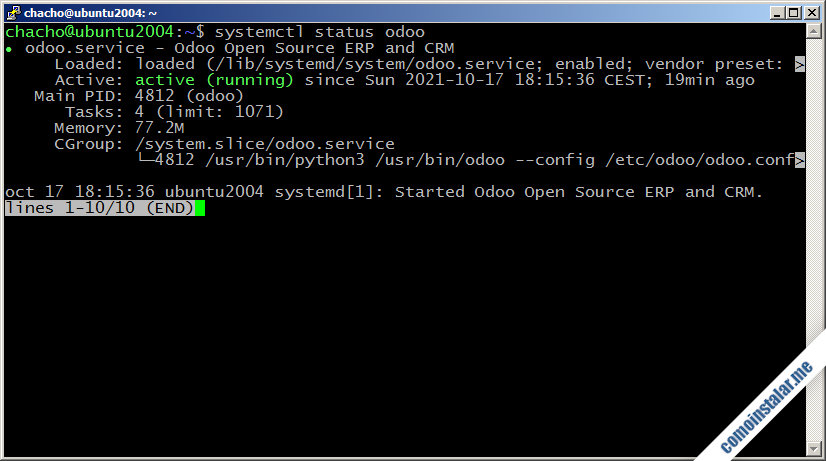
Configuración inicial
Antes de lanzar el instalador web, editamos el archivo de configuración de Odoo:
~$ sudo nano /etc/odoo/odoo.conf
Buscamos la directiva admin_passwd, la contraseña de administración de Odoo:
... ; admin_passwd = admin ...
Activamos la directiva eliminando el carácter ; al inicio de línea y le damos un valor:
... admin_passwd = XXXXXXXX ...
Guardamos el archivo y reiniciamos el servicio para aplicar los cambios:
~$ sudo systemctl restart odoo
Firewall
Si tenemos activado el firewall UFW en Ubuntu 20.04 y queremos poder acceder a la plataforma web de Odoo desde red, será necesario añadir la siguiente regla:
~$ sudo ufw allow 8069/tcp
Instalador web
Es el momento de acceder a Odoo en Ubuntu 20.04 desde un navegador, para lo que indicamos la dirección (IP, nombre DNS, dominio, etc.) y el puerto de conexión 8069.
Por ejemplo, la máquina Ubuntu 20.04 sobre la que hemos preparado este artículo es accesible en el subdominio ubuntu2004.local.lan, por lo que podemos usar http://ubuntu2004.local.lan:8069/ como URL:
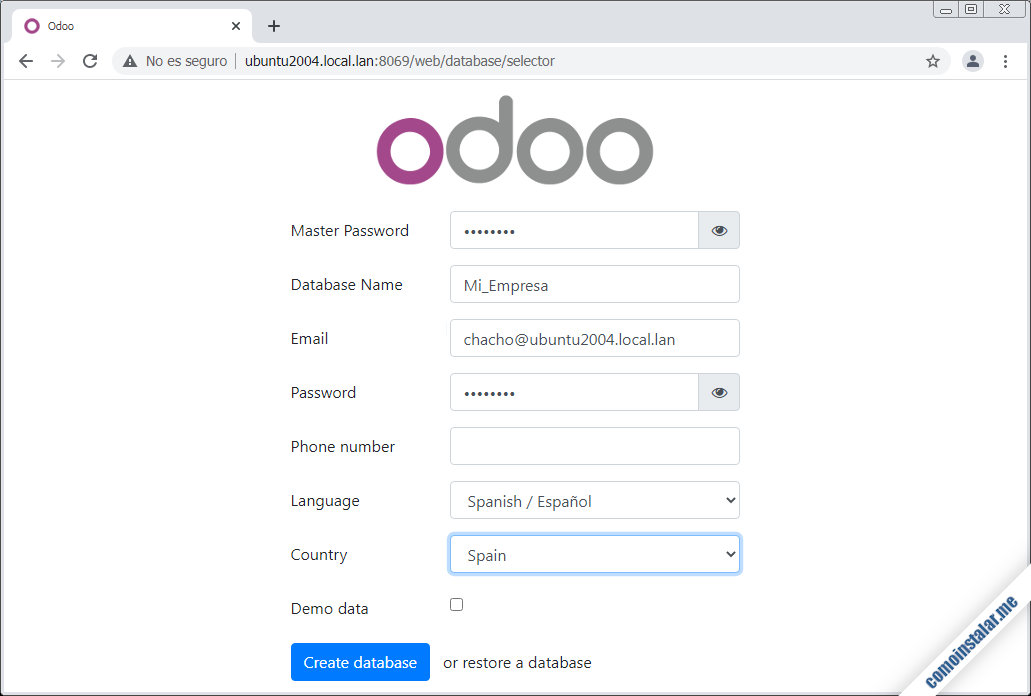
Se mostrará el configurador de Odoo para su instalación, donde debemos introducir como mínimo los siguientes datos:
- Master Password: La contraseña que creamos para la configuración de Odoo en un paso anterior.
- Database Name: Un nombre para la base de datos de Odoo.
- Email: La dirección de correo del administrador del nuevo sitio Odoo.
- Password: Una contraseña para el administrador.
Hecho esto podemos continuar con el enlace «Create database«, mostrándose tras unos instantes la página principal de la plataforma web:
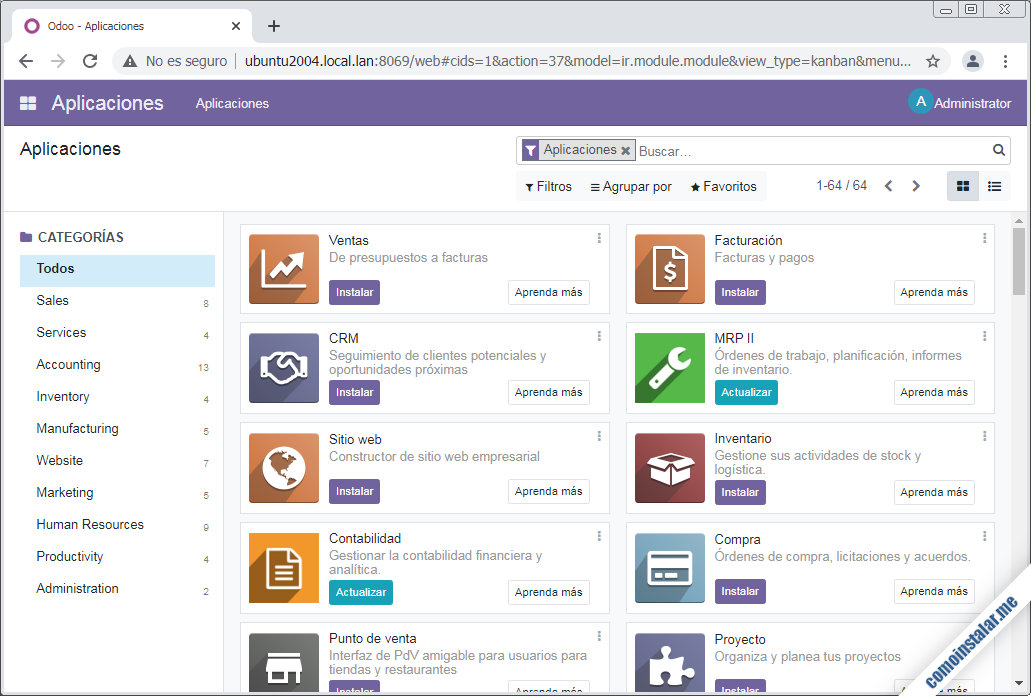
Podemos ver fácilmente los módulos de Odoo disponibles para su instalación y para actualización.
Como ejemplo instalaremos el módulo «Inventario» actuando sobre su enlace «Instalar» correspondiente. Tras unos instantes el módulo queda instalado y la aplicación nos redirecciona a la aplicación por defecto, «Conversaciones«:
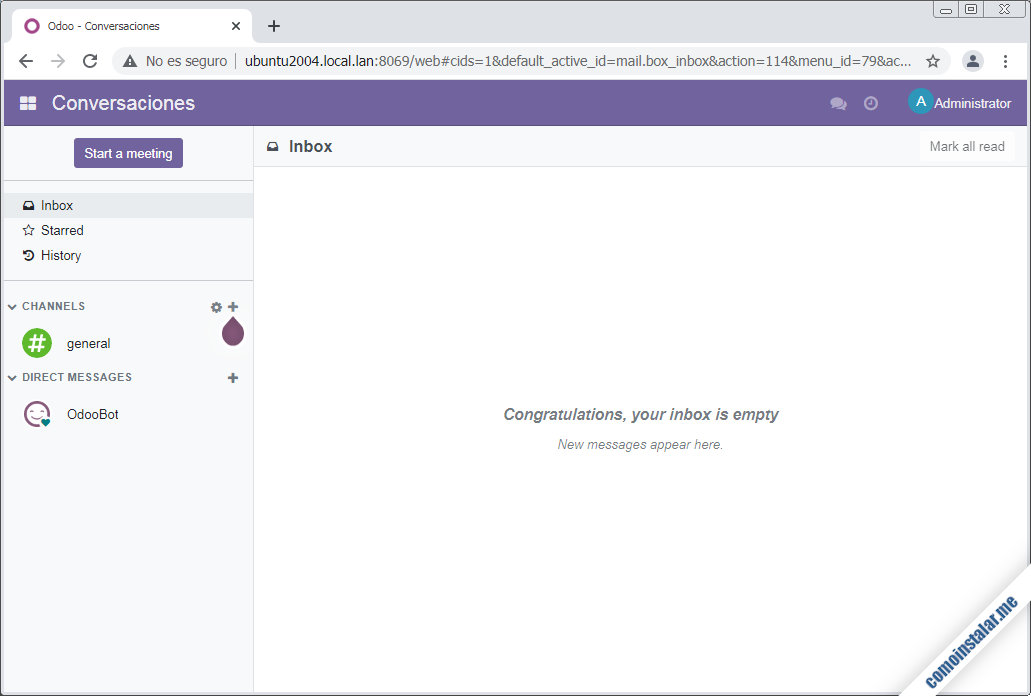
Para visitar el nuevo módulo desplegaremos el menú principal de la barra superior (el icono con forma de ventana) donde entre otros se muestra un enlace al nuevo módulo:
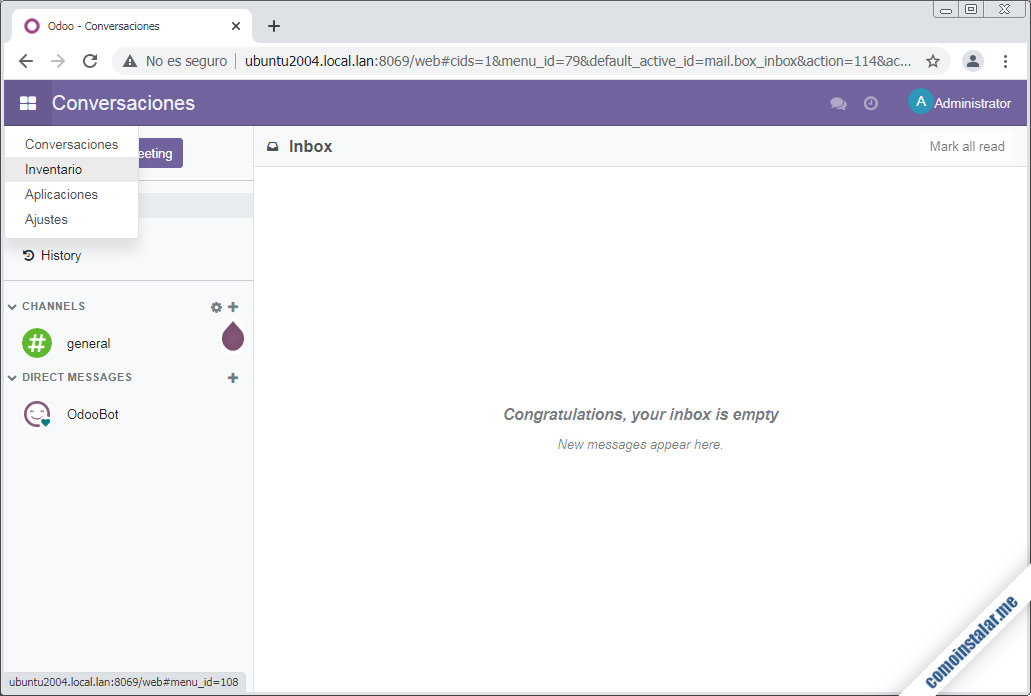
Siguiendo la opción del menú, aparecerá la página principal del módulo:
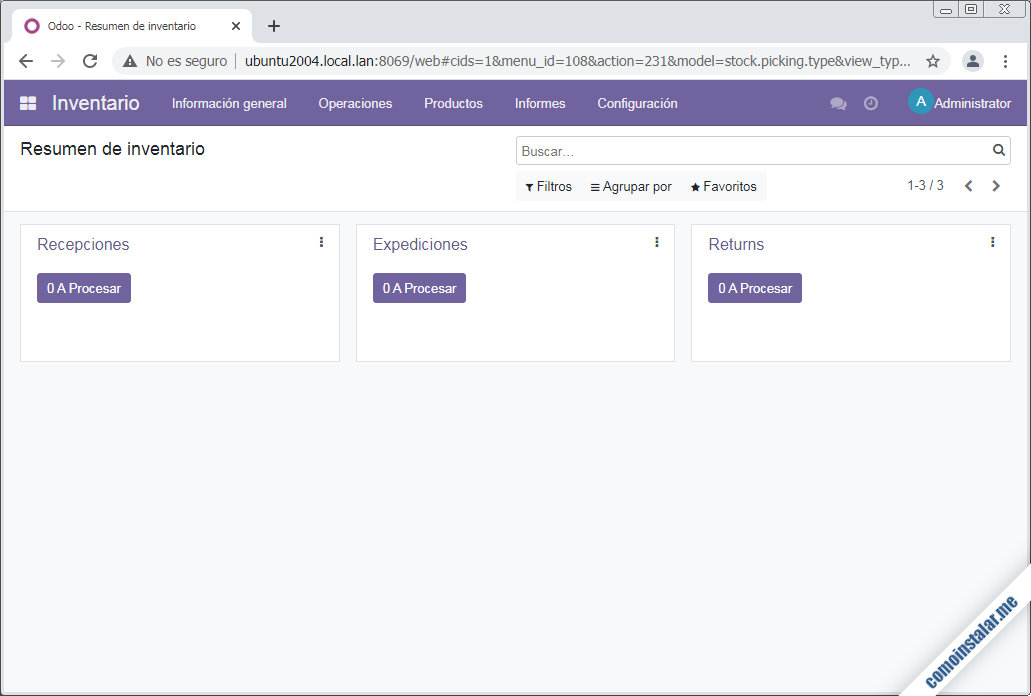
Así de fácil es añadir módulos y trabajar con ellos en Odoo para Ubuntu 20.04 LTS.
Conclusión
Ahora que sabes cómo instalar Odoo en Ubuntu 20.04 LTS ya puedes experimentar con esta potente plataforma web de ERP, CRM y más posibilidades utilizando tu servidor o VPS.
¡Apoya comoinstalar.me!
¿Ya tienes Odoo en tu máquina Ubuntu 20.04 LTS Focal Fossa? En tal caso, si quieres agradecérnoslo cualquier mínima contribución al mantenimiento de este sitio y la creación de más y mejores artículos es bienvenida.
Puedes ayudarnos dejando tan sólo 1 $ de propina desde PayPal:
O, si te sientes especialmente generoso, puedes invitarnos a un café:
¡Gracias!
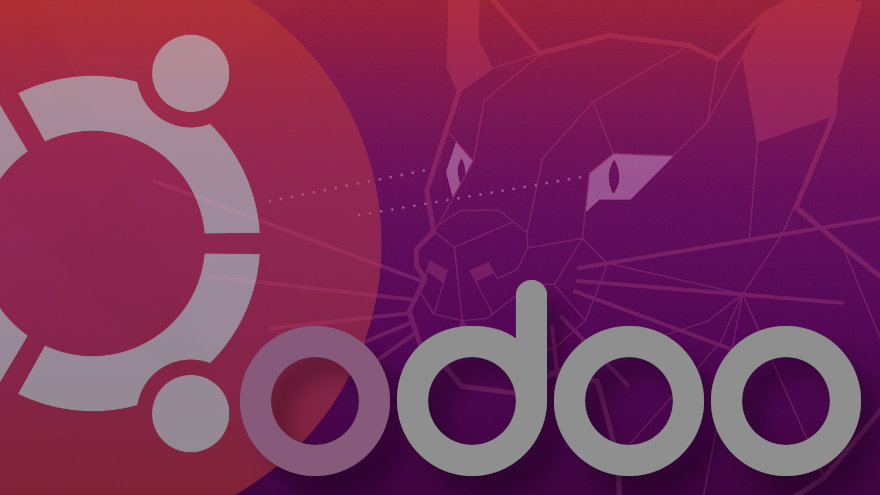
Hola, en mi caso he hecho la instalación de PostgreSQL y de Odoo. Hasta ahí parece que lo he hecho todo bien, de hecho puedo acceder a Odoo desde un navegador. Pero el problema es que no se me ha creado el directorio /opt/odoo (y todo lo demás que tiene que haber dentro). ¿Sabría cuál puede ser el problema? Gracias de antemano.
Hola, Manuel. Hasta donde yo sé la versión paquetizada de Odoo no se instala en esa ubicación. De hecho /opt/ suele reservarse para instalaciones manuales, es difícil ver instalaciones desde repositorios fuera de /usr/ y/o /var/. Si buscas algún archivo en concreto prueba a usar find.
Actualizado a la versión 15.0.
Hola, gran aporte.
No entiendo, ¿cuando te refieres al «Master Password» es la contraseña del parámetro admin_passwd = XXXXXXXX de /etc/odoo/odoo.conf?
y en Password al final después de email, se refiere a una contraseña para la Base de datos o para algún usuario especial en Odoo? ¿Puedes aclarar un poco más?
Gracias anticipadas.
Hola, Alexander. La contraseña maestra es la que permite realizar la configuración e instalación, posibilitando la creación de la base de datos sobre la que trabaja Odoo. La segunda contraseña a la que te refieres es, efectivamente, la contraseña de usuario.
Hola, tengo varias semanas tratando de instalar una versión community sin éxito, para hacer pruebas; no avanzo de la pantalla de creación de base de datos.
Se te puede consultar para que me ayudes con esto, no tengo problema de contribuir y pagar por la asesoría,
Saludos.
Configuración PostgreSQL /etc/postgresql/10/main/pg_hba.conf
# Database administrative login by Unix domain socket
local all postgres peer
# TYPE DATABASE USER ADDRESS METHOD
# «local» is for Unix domain socket connections only
local all odoo peer
local all all md5
# IPv4 local connections:
host all all 127.0.0.1/32 md5
# IPv6 local connections:
host all all ::1/128 md5
# Allow replication connections from localhost, by a user with the
# replication privilege.
local replication all peer
host replication all 127.0.0.1/32 md5
host replication all ::1/128 md5
host all all all md5
————————-
Configuración Odoo 15 /etc/odoo/odoo.conf
[options]
addons_path = /usr/lib/python3/dist-packages/odoo/addons
admin_passwd = $pbkdf2-sha512$25000$QMg5R0gJwZizlhICAIDQmg$lsZYLbgPeZD8IhckI8VVWwkPSMK9VkYY4R.9wqPMZ/nwrppavZWy.eIK/cOv6oTygCBNxjqyuecTjcrfUpmF4w
csv_internal_sep = ,
data_dir = /var/lib/odoo/.local/share/Odoo
db_host = false
db_maxconn = 64
db_name = False
db_password = false
db_port = false
db_sslmode = prefer
db_template = template0
db_user = odoo
dbfilter =
demo = {}
email_from = False
from_filter = False
geoip_database = /usr/share/GeoIP/GeoLite2-City.mmdb
http_enable = True
http_interface =
http_port = 8069
import_partial =
limit_memory_hard = 2684354560
limit_memory_soft = 2147483648
limit_request = 8192
limit_time_cpu = 60
—————————-
Se crea la base de datos pero no continúa el proceso de creación de tablas:
aosoriod@documental:~$ psql
Contraseña para usuario aosoriod:
psql (14.1 (Ubuntu 14.1-2.pgdg20.04+1), servidor 10.19 (Ubuntu 10.19-2.pgdg20.04+1))
Digite «help» para obtener ayuda.
aosoriod=# select datname from pg_database;
datname
———–
postgres
aosoriod
template1
template0
acredita
(5 filas)
aosoriod=# \du
Lista de roles
Nombre de rol | Atributos | Miembro de
—————+————————————————————+————
aosoriod | Superusuario, Crear rol, Crear BD | {}
odoo | Superusuario, Crear rol, Crear BD | {}
postgres | Superusuario, Crear rol, Crear BD, Replicación, Ignora RLS | {}
aosoriod=#
—————————
Tambén me ocurre en PostgreSQL 12.
El error que genera es el siguiente:
Database creation error: no existe la relación «ir_model» LÍNEA 1: SELECT * FROM ir_model WHERE state=’manual’ ^
Gracias por cualquier ayuda.
Bueno, Alexander, según lo que he podido comprobar Odoo 15 se instala bien en sistemas Ubuntu 20.04 «limpios» con la versión nativa de PostgreSQL (la 12). Incluso en sistemas que incluyen servicios (Apache, PHP, etc.) procedentes de la distribución todo funciona como debería. Sin embargo, al instalar software procedente de repositorios alternativos (por ejemplo, la versión 8.0 de PHP) sí ocurre el problema que describes, tal vez por incompatibilidad con alguna librería o componente alternativo. Prueba con una instalación limpia, por ejemplo en una máquina virtual, y verás cómo funciona.
Excelente, muchas gracias.
¡De nada, David!
Muy útil. ¡Me fue de gran ayuda! ¡Todo OK!
¡Estupendo, Vici!